Además de recibir alertas en su correo electrónico de resumen semanal, en cualquier momento puede iniciar sesión en MarginEdge y verificar qué facturas tienen un estado pendiente.
[¿No sabe qué significa EDI? Consulte este artículo].
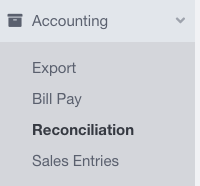
En la Barra de navegación lateral, haga clic en Contabilidad > Conciliación
Cuando se cargue esta página, verá un resumen en la parte de arriba sobre cuántos artículos están en espera o necesitan su atención. Puede buscar un artículo específico o usar la casilla desplegable para filtrar por la categoría que quiera ver.
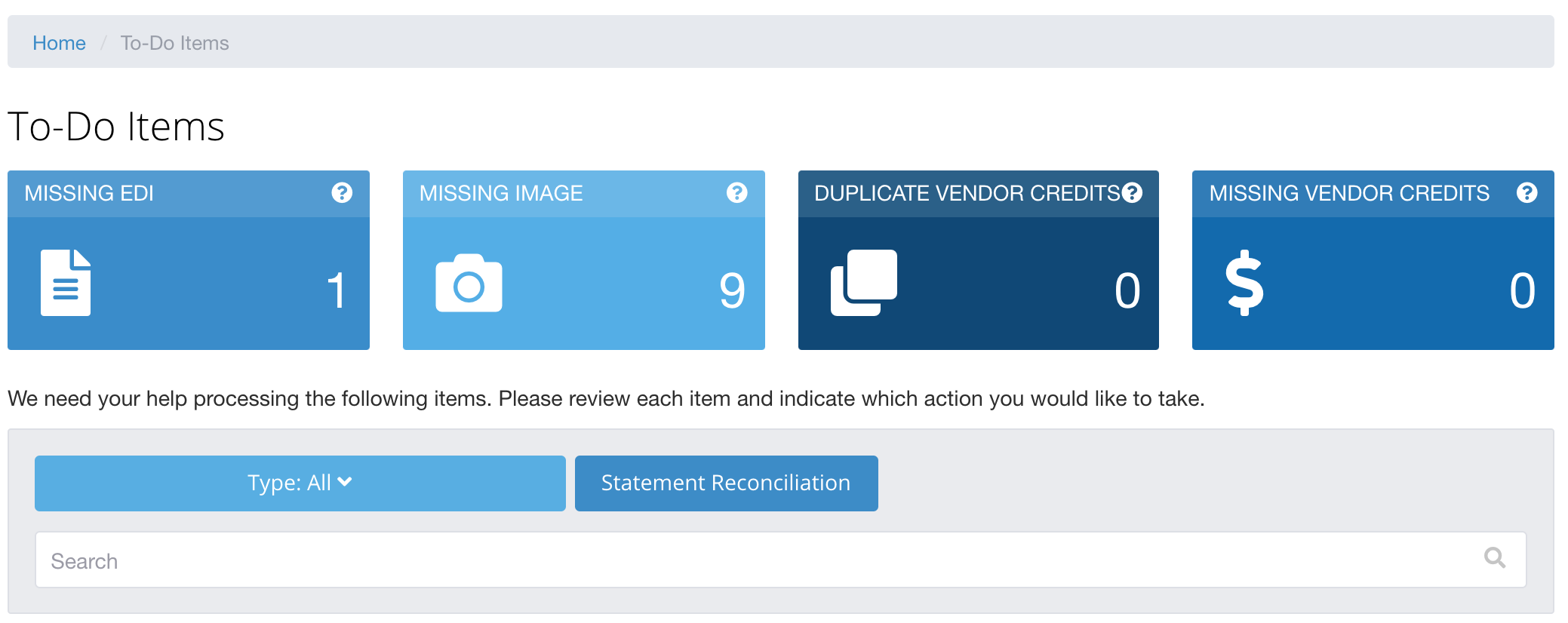
Definiciones
EDI faltante (EDI pendiente): Esto significa que MarginEdge recibió la imagen subida de la factura o la nota de crédito, pero no ha recibido la factura EDI o crédito correspondiente del Proveedor.
Imagen faltante (Imagen pendiente): Esto significa que MarginEdge recibió la factura EDI o el crédito del proveedor, pero no recibió la imagen correspondiente de la factura o, si es un crédito, la imagen de la propia nota de crédito o la Factura mostrando un ajuste hecho a mano.
Créditos de proveedor duplicados: Estos créditos parecen estar duplicados y, por lo tanto, deben fusionarse, pero MarginEdge quisiera que los revise y confirme.
Créditos de proveedores faltantes: Esto indica que, aunque MarginEdge generó un crédito para usted desde una imagen de factura con un ajuste escrito a mano, el proveedor todavía no ha enviado una versión EDI de ese crédito.
Conciliación de imágenes o EDI faltantes
Cuando haga clic en la partida presupuestaria de una factura que muestre una imagen faltante, aparecerá esta ventana emergente:
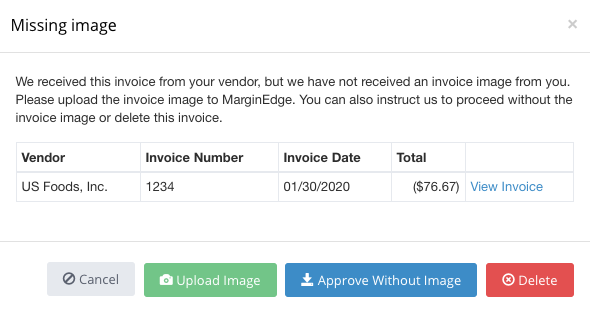
Desde este recuadro, puede conciliar el problema rápidamente.
- Si tiene la imagen correcta, puede hacer clic en "Subir imagen" y adjunte la imagen al documento. Después, pasará automáticamente al modo "En conciliación" para que el sistema haga la aprobación.
- Si quiere aprobar esta factura EDI sin la imagen correspondiente, puede hacer clic en "Aprobar sin imagen". Luego, debe confirmar esta elección haciendo clic en "Confirmar" en la ventana emergente que aparecerá después.
- Si está seguro de que esta factura es incorrecta o no la necesita, simplemente puede "Eliminarla". Debe confirmar esta elección haciendo clic en "Confirmar" en la ventana emergente que aparecerá después. Cuando la elimine, no podrá recuperarla.
Tiene opciones similares para una factura a la que le falta el EDI:
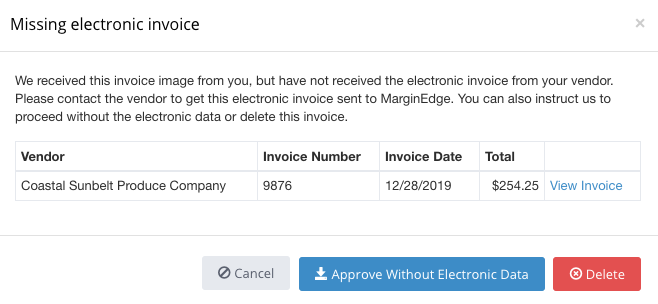
También puede hacer clic para Ver la factura y ver toda la información. La factura se abrirá en una nueva pestaña y, desde esta pantalla, también tiene varias opciones.
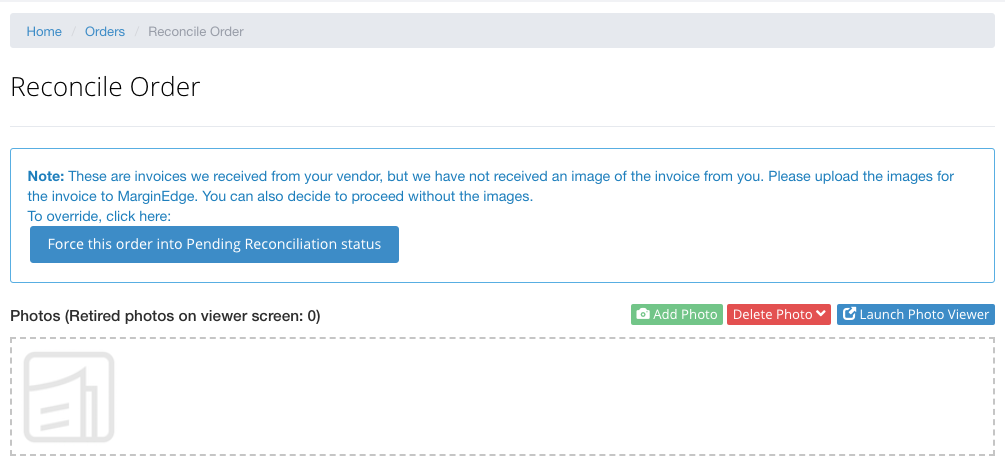
Puede hacer clic para ignorar la imagen que falta y conciliar la factura. Nota: Después de hacer clic para confirmar esta opción, DEBE GUARDAR la factura con el botón "Guardar" para que el proceso se complete.

Puede subir la imagen correcta haciendo clic en "Añadir foto".
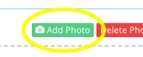
Si quiere verificar los datos que venían en el archivo EDI, puede hacer clic en la imagen miniatura para descargar el archivo CSV que muestra los datos EDI.
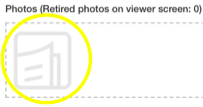
Conciliación de créditos
Para los Créditos que son Crédito del proveedor faltantes, esto significa que generamos un crédito MarginEdge después de procesar un ajuste escrito a mano en su factura. Pero todavía no hemos recibido un crédito EDI de su proveedor.
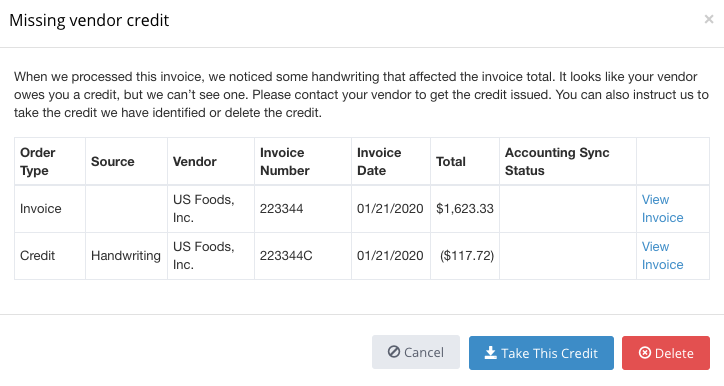
Si hace clic para ver la factura, podrá ver las partidas presupuestarias que se ajustaron de la factura, creando el crédito. Tiene tres opciones:
- Puede seguir esperando que llegue el EDI. A veces, el proveedor puede tomarse hasta 7-14 días en emitirlos por EDI.
- Puede aceptar este crédito incluso sin los datos EDI haciendo clic en el botón "Aceptar este crédito". Luego, debe confirmar esta elección haciendo clic en "Confirmar" en la ventana emergente que aparecerá después. Esto hará que el crédito cambie a Estado cerrado y esté listo para enviarlo a Contabilidad.
- Puede eliminar el crédito si cree que se creó por error.
Para los Créditos de proveedor duplicados es necesario que los abra y los apruebe para fusionarlos. Por lo general, este es un escenario en el que MarginEdge generó un crédito de un ajuste escrito a mano, y el EDI llegó y no coincidía con el valor. Le pedimos que confirme que son iguales.
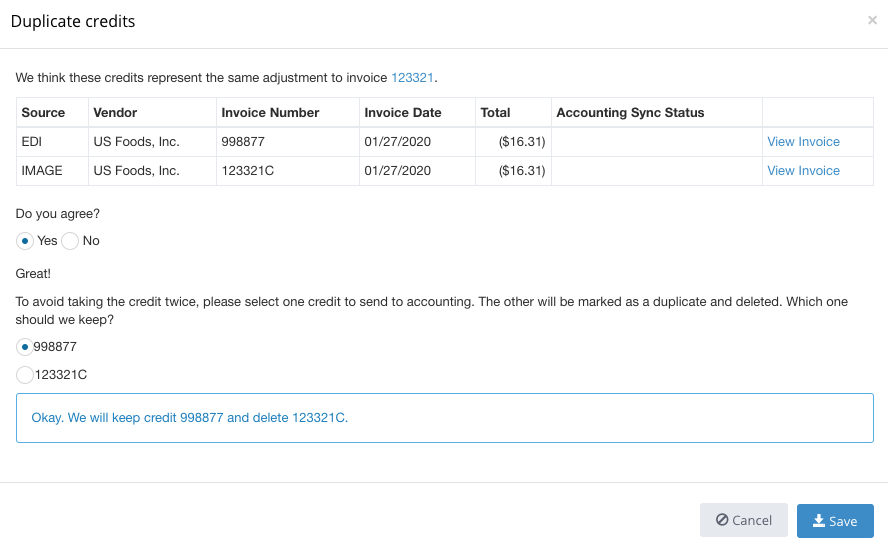
Haga clic en "Sí" para confirmar que son los mismos créditos. Después, decida cuál quiere enviar a contabilidad. Los datos adjuntos (CSV e imágenes) se fusionarán antes de que se elimine el crédito descartado. Por lo general, recomendamos elegir el EDI si las cantidades son las mismas.
